Sådan bruger du whiteboard-funktionen på iOS og spejler den til tv eller pc
Er du på udkig efter en problemfri måde at skitsere, tegne og præsentere ideer direkte fra din iPhone eller iPad til en tv- eller computerskærm? Den Whiteboard-funktion i 1001 TVs-app er dit perfekte værktøj.
I denne guide gennemgår vi, hvordan du bruger denne funktion udelukkende på iOS-enhederog viser dig, hvordan du spejle det til dit tv eller din pc med blot et par enkle trin.
👉 Download 1001 TVs på din iOS-enhed
✨ Hvad er whiteboard-funktionen?
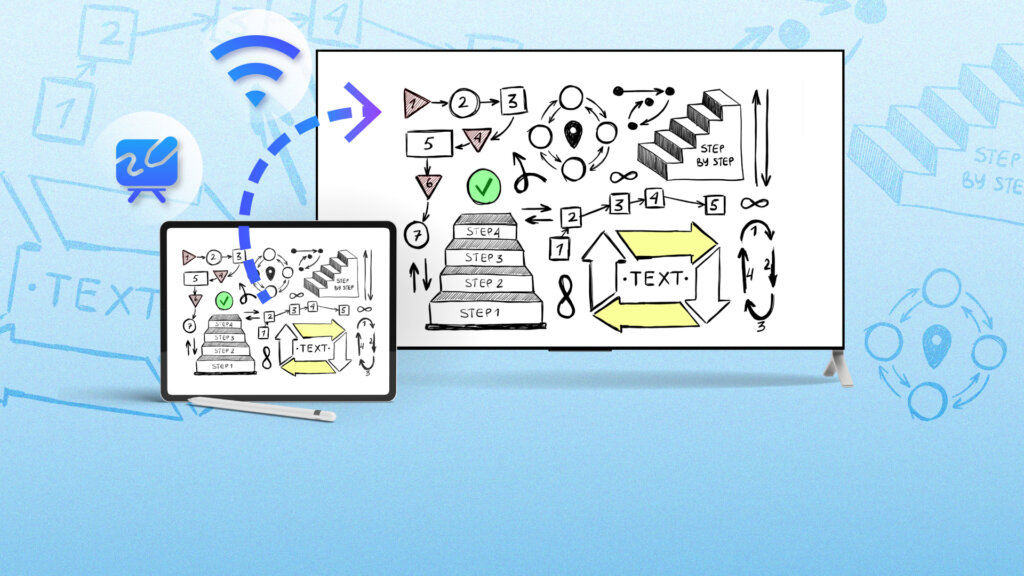
Whiteboardet i 1001 TVs er en tegneværktøj der giver dig mulighed for at skrive eller tegne i realtid. Den er perfekt til:
* Undervisning eller vejledning
* Forretningspræsentationer
* Brainstorming-sessioner
* Kreativ skitsering
✅ Hvad du har brug for
Før vi begynder, skal du sørge for at have det:
* En iPhone eller iPad
* The 1001 TVs-app installeret på din iOS-enhed
* A TV, Windows PC eller Mac til skærmspejling
* Begge enheder, der er tilsluttet samme Wi-Fi-netværk
🧭 Trin for trin: Sådan bruger du whiteboardet og spejler det
Trin 1: Åbn 1001 TVs-appen
Start den 1001 TVs app på din iPhone eller iPad.
Trin 2: Tryk på "Whiteboard"
Fra hovedmenuen skal du trykke på "Whiteboard" knap.
Den er placeret nederst til højre på startskærmen.
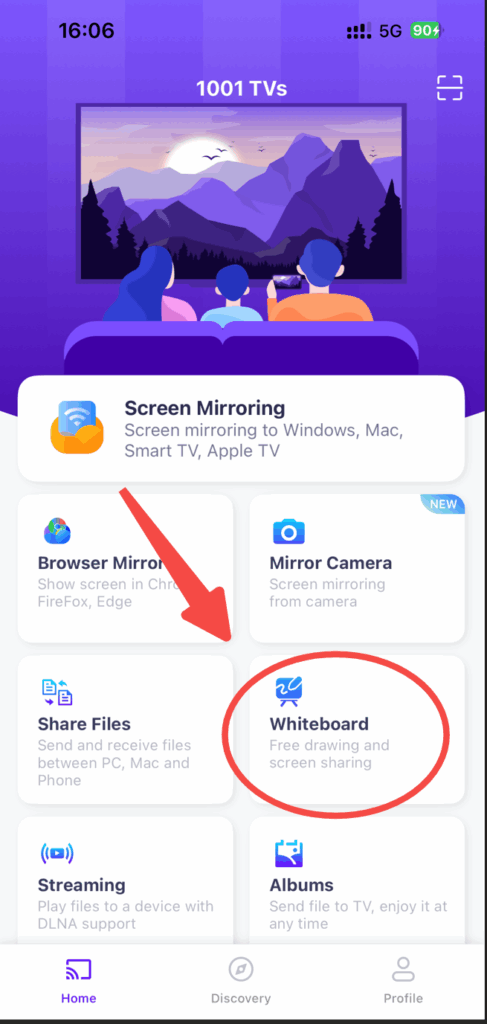
Trin 3: Opret et nyt whiteboard
Tryk på "+"-ikonet i øverste højre hjørne for at starte et nyt whiteboard.
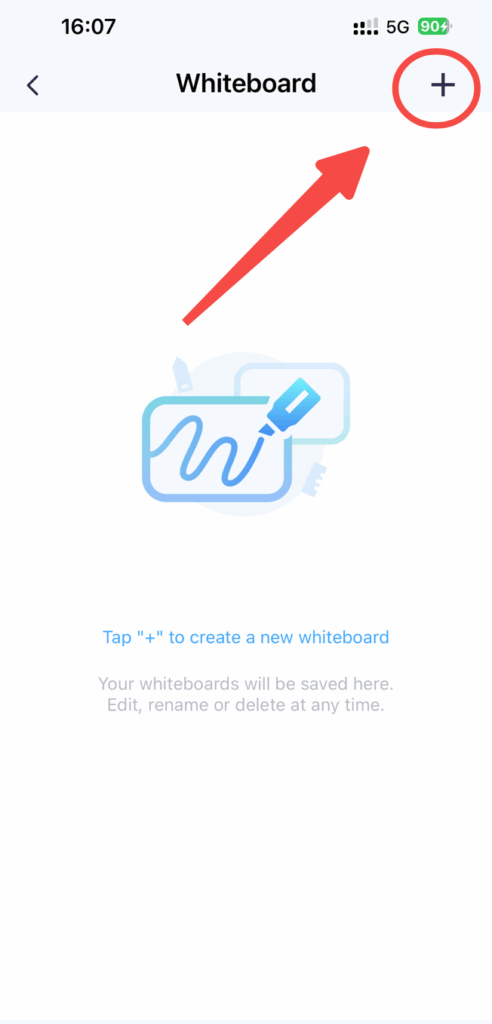
Trin 4: Begynd at tegne
Brug de tilgængelige værktøjer i bunden - pen, markør, highlighter, viskelæder osv. - til at skrive, skitsere eller tegne.
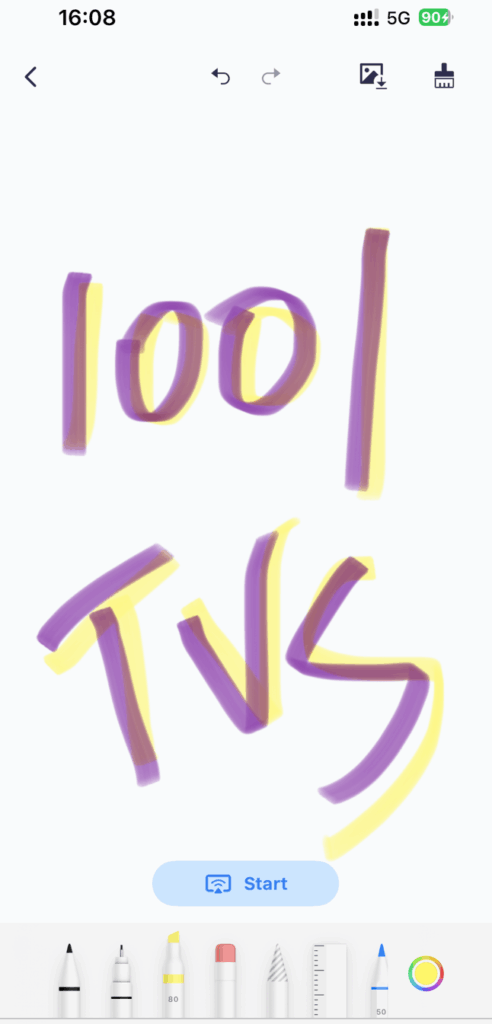
Trin 5: Tryk på "Start" for at begynde spejlingen
Når du er klar til at præsentere:
- Tryk på "Start" knappen nederst i midten.
- Appen vil føre dig til Spejling af skærm afsnit.
Trin 6: Vælg en enhed at spejle til
Vælg blandt de tilgængelige enheder (f.eks. Windows PC, Mac, Apple TV, Smart TV). Sørg for, at målenheden er online og forbundet til det samme Wi-Fi.
Hvis det er første gang, du opretter forbindelse, skal du følge de viste parringsinstruktioner.
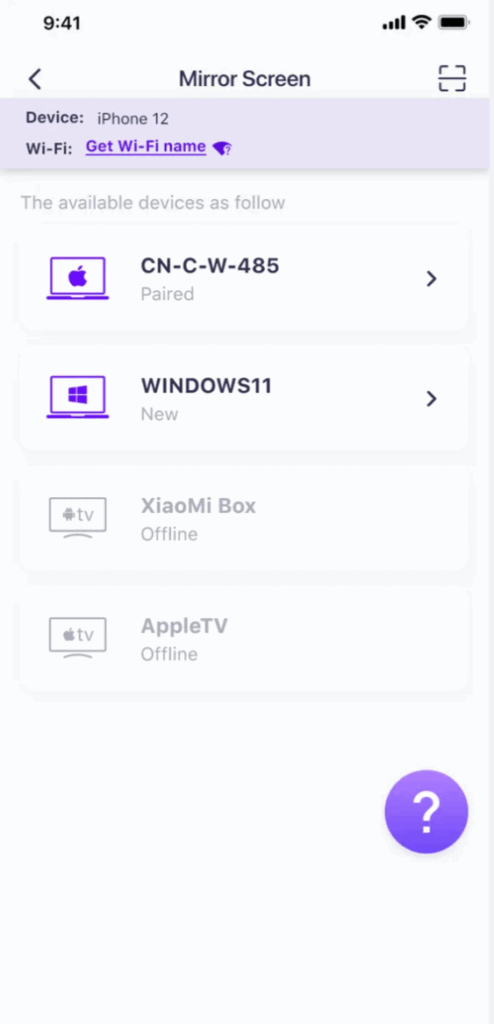
Trin 7: Begynd at præsentere
Når du har valgt en enhed, vil dit whiteboard vises øjeblikkeligt på tv'et eller computeren skærm.
Du kan nu Tegn i realtidog hver eneste streg vises på den store skærm - perfekt til live-undervisning, præsentationer eller idéudveksling på møder.
📸 Eksempel på handling:
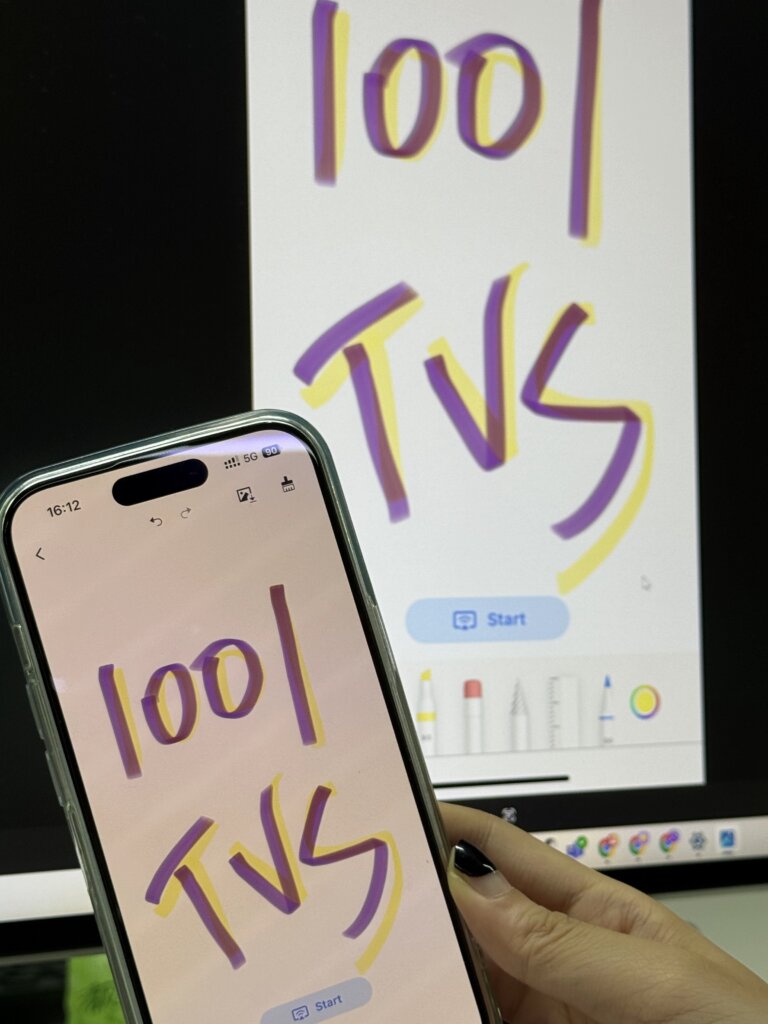
💡 Tips til bedste brug
- Brug en Apple Pencil (hvis du er på iPad) for at tegne mere præcist.
- Sørg for, at dine enheder er opdateret for at opnå optimal ydeevne.
- Brug den viskelæder eller fortryd-knap for nemme rettelser.
- Du kan Gem dine tegninger ved hjælp af download-ikonet.
🔁 Hvorfor vælge 1001 TVs Whiteboard?
- Spejling i realtid uden forsinkelse
- Ren og intuitiv brugergrænseflade
- Perfekt til både personlig og professionel brug
- Arbejder på tværs Tv, pc'er og Mac'er
👉 Download 1001 TVs på din iOS-enhed
📌 Konklusion
Uanset om du er lærer, oplægsholder eller kreativ tænker, er Whiteboard-funktion i 1001 TVs forvandler din iOS-enhed til et dynamisk præsentationsværktøj. Med blot et par tryk kan du sende dine tegninger eller noter op på en hvilken som helst storskærm.
Så kom i gang - download 1001 TVs-appen, åbn whiteboardet, og begynd at skabe!
